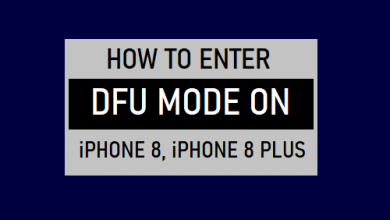[Solved] Что такое управление мобильными устройствами Apple и как его удалить?

[ad_1]
📱⭐
Управление мобильными устройствами Apple — важная часть работы ИТ-команд по распространению телефонов. Но не все хотят сохранять управление устройствами на своем iPhone после ухода из компании или получения телефона по наследству. К счастью, вы можете получить простой способ удалить управление устройствами iOS из этой статьи.
- Часть 1. Что такое управление мобильными устройствами Apple?
- Часть 2. Как удалить управление мобильными устройствами из iDevice?

- Часть 3. Решение проблемы ограничения MDM, наложенного некоторым приложением
Часть 1. Что такое управление мобильными устройствами Apple?
Предприятия и организации, которые раздают iDevices своим сотрудникам, могут добавить управление мобильными устройствами к этим устройствам, прежде чем раздавать их. Это простой и быстрый способ для ИТ-команды контролировать iDevices в своей сети и защищать все устройства от вредоносных программ.
1. Что такое управление мобильными устройствами на iDevice?
Управление мобильными устройствами, также известное как MDM, представляет собой программу, включенную в iDevices, которая позволяет компании или организации накладывать ограничения на устройство. MDM обычно предоставляется сотрудникам на iDevices, чтобы компания могла ограничивать доступ к различным приложениям и программам, отправлять команды на устройство с центрального сервера и удаленно стирать данные.
MDM защищает инвестиции компании от неправомерного использования и неправильного обращения, но MDM может доставлять неудобства пользователям. Управление мобильными устройствами Apple позволяет администраторам управлять профилями устройств и отправлять инструкции на iDevice без физического наличия iPhone или iPad.

Несмотря на преимущества iOS для управления мобильными устройствами, некоторые пользователи могут в конечном итоге владеть или унаследовать телефон, которому больше не требуется MDM. В этом случае можно удалить управление устройствами iOS.
2. Как работает управление мобильными устройствами на iDevice?
MDM — это способ для администраторов и организаций распространять данные и ограниченные настройки на iPhone, iPad или iPod Touch. Если вы размещаете MDM на iDevice, вы можете отправлять электронные письма, настройки безопасности, приложения и новый контент на подключенные iDevices.
Организации могут внедрить MDM через Apple Business Manager — именно так Apple позволяет ИТ-специалистам автоматизировать развертывание устройств и распространение контента. Apple Business Manager предназначен для работы с решениями для управления мобильными устройствами.
С помощью MDM организация может загружать определенные приложения на все устройства, а затем удалять приложения и связанные с ними данные, когда они больше не нужны или сотрудник больше не работает в компании. Управление мобильными устройствами также позволяет ИТ-команде быстро настраивать новых пользователей, автоматически открывая их почтовые и другие учетные записи.
3. Почему управление мобильными устройствами так важно?
MDM дает организациям свободу и гибкость для быстрой настройки устройств для новых пользователей и передачи дополнительной информации текущим пользователям. Возможность доступа и обновления или очистки всех подключенных iDevices дает ИТ-команде полный контроль над iPhone и iPad, принадлежащими компании.
Управление мобильными устройствами имеет множество преимуществ для работодателей и организаций. Преимущества включают в себя:
4. Можно ли удалить MDM с вашего устройства iOS?
В то время как общее управление мобильными устройствами имеет важное значение для организации из-за степени контроля и безопасности, которую они могут добавить к устройствам, которые они предоставляют сотрудникам, ограничения, налагаемые программами MDM, могут раздражать пользователей iDevice.
Можно ли удалить MDM с вашего устройства iOS?
Определенно, да!
Если ваше устройство заблокировано экраном MDM, или если использование устройства заблокировано ограничением MDM из настроек, или если какое-то приложение на вашем устройстве накладывает ограничение MDM на ваше устройство, эти проблемы можно решить сразу! Ниже приведено руководство для вас.
Часть 2. Как удалить управление мобильными устройствами из iDevice?
Если вы окажетесь заблокирован из вашего телефона на экране MDMимеют ограничение использования из-за МДМ, попасть под наблюдение компанией/школой/организацией/военными из-за MDM, или если вас беспокоят некоторые загруженные приложения, которые поставляются с ограничение МДМвы можете использовать такую программу, как iMyFone LockWiper, которая может сразу удалить MDM.
LockWiper имеет высокий уровень успеха в обходе MDM, и он может обойти за секунды, не требуя технических знаний.

1 000 000+ загрузок
Ключевые особенности LockWiper:
- Легко обойти MDM без необходимости учетных данных.
- Помогите вам насладиться всеми функциями вашего устройства iOS.
- Ваше устройство больше не будет управляться или контролироваться MDM.
- LockWiper также может разблокировать экран, удалить iCloud и пароль ограничения.


Вот пошаговый процесс обойти Apple Mobile Device Management с помощью iMyFone LockWiper.
Посмотрите видеоурок, чтобы шаг за шагом удалить управление мобильными устройствами Apple
[Video Transcript]
Шаг 1. Загрузите и откройте программу iMyFone LockWiper на своем компьютере.
Шаг 2. Выберите «Обход МДМ» режим.

Шаг 3. Подключите ваш iDevice к компьютеру.

Шаг 4. Нажмите «Начать обход» кнопку, чтобы запустить обход MDM. Если вы хотите снять ограничение MDM, сначала перезагрузите устройство, выполнив следующие действия: «Настройки > Общие > Сброс > Удалить все содержимое и настройки». Затем нажмите «Начать обход».

Примечание:
Прежде чем начать процесс обхода MDM, убедитесь, что ваше устройство iOS находится на экране удаленного управления MDM.

Шаг 5. Подождите несколько секунд, пока процесс не завершится. Тогда MDM будет обойден с вашего устройства!

Подробнее о программе и руководстве пользователя читайте здесь.
Попробуйте бесплатноПопробуйте бесплатно
Часть 3. Решение проблемы ограничения MDM, наложенного некоторым приложением
Многие люди сейчас загружают какое-то приложение, которое имеет ограничения на управление мобильными устройствами. Если вы загрузили какое-либо приложение с ограничениями MDM, вы можете легко удалить управление мобильными устройствами в продуктах Apple.
Решение 1. Удалите MDM из некоторых приложений, используя режим DFU
Одним из способов снятия ограничений на управление мобильными устройствами, налагаемых некоторыми приложениями, является использование обновления прошивки устройства (DFU). DFU — это то, как вы позволяете своему устройству взаимодействовать с iTunes без активации загрузчика или ОС iPhone. DFU отличается от режима восстановления и требует некоторых дополнительных знаний об iDevices. Обратите внимание, что процесс DFU меняется для разных поколений iDevices.
Примечание: На компьютере должна быть установлена система Mac OS 10.9.5 (и выше) или Windows 7 (и выше).

Действия по удалению MDM какого-либо приложения с вашего устройства в режиме DFU:
Шаг 1. Установите и запустите последнюю версию iTunes на своем компьютере.
Шаг 2. Подключите порт USB к компьютеру. (ЕЩЕ НЕ iDevice)
Шаг 3. Выключите свой iDevice и выполните следующие действия в соответствии с поколениями вашего iDevice.
Для iPhone 8 и новее: Нажмите кнопку увеличения громкости, затем быстро нажмите кнопку уменьшения громкости. Удерживайте боковую кнопку, пока экран не станет черным. Затем удерживайте боковую кнопку и кнопку уменьшения громкости в течение 5 секунд. Затем отпустите боковую кнопку, продолжая удерживать кнопку уменьшения громкости.

Для iPhone 7 и iPhone 7 Plus: Удерживайте боковую кнопку и кнопку уменьшения громкости. Через 8 секунд отпустите боковую кнопку, продолжая удерживать кнопку уменьшения громкости.

Для iPad, iPhone 6s и младше, iPhone SE: Удерживайте одновременно кнопку «Домой» и кнопку «Блокировка» в течение 8 секунд. Затем отпустите кнопку блокировки, продолжая удерживать кнопку «Домой».

(Примечание. Когда устройство находится в режиме DFU, на экране ничего не отображается. Если при удерживании обеих кнопок отображается логотип Apple, начните с шага 6 еще раз, поскольку вы удерживали его слишком долго).

Шаг 4. Подключите ваше устройство к USB. «Обнаружен телефон в режиме восстановления» — подсказка от iTunes, которая отображается в течение 60 секунд.

Шаг 5. Отпустите кнопку, чтобы восстановить устройство, когда увидите сообщение. Выберите «НЕ ВОССТАНАВЛИВАТЬ ИЗ РЕЗЕРВНОЙ КОПИИ; настроить как новый телефон», если его спросят.
MDM следует удалить с помощью описанных выше действий, если право собственности на устройство не хранится в базе данных активации Apple.
Решение 2. Удалить MDM некоторых приложений с помощью настроек
Для новичков и пользователей, которые ищут более простой вариант, вы можете удалить MDM через меню настроек. Этот выбор лучше всего подходит для профилей MDM, которые заблокированы паролем.
Просто следуйте инструкциям ниже:
Шаг 1. Открытым «Настройки» и нажмите «Общие настройки». Находить «Управление устройствами» настройки.

Шаг 2. Нажмите на «Управление устройствами» а затем выберите правильный профиль в разделе «Управление мобильными устройствами».

Шаг 3. На новой странице вы увидите профиль MDM и наложенные ограничения.

Шаг 4. Нажмите на «Удалить управление» внизу экрана.

Шаг 5. Введите пароль, если будет предложено. Нажмите «Удалить управление» очередной раз.
Шаг 6. Убедитесь, что ваше решение запрашивается. Вы закончили, и MDM удален!
Вывод
Вы хотите удалить управление устройствами iOS с вашего iPhone или iPad? Ты не одинок. Если у вас есть iPhone, iPad или iPod Touch, который застрял под жесткими ограничениями управления мобильными устройствами, вам нужен быстрый и эффективный способ удалить программу с вашего iDevice.
Когда вы заблокированы в MDM или ограничены им, вы можете использовать программное обеспечение iMyFone LockWiper. Он имеет простой в использовании и оптимизированный интерфейс, который упрощает обход MDM.
[ad_2]
Заключение
В данной статье мы узнали
[Solved] Что такое управление мобильными устройствами Apple и как его удалить?
.Пожалуйста оцените данную статью и оставьте комментарий ниже, ели у вас остались вопросы или пожелания.